
En este tutorial de XBOX 360, vamos a contarles una solución momentánea (mientras no llega el nuevo Custom Firmware de la mano de C4Eva) para evitar que nos salga por pantalla el mensaje que pone
“Disco no compatible”
Que se produce después de que se instale en nuestra consola Xbox360, una actualización silenciosa que Microsoft ha enviado si te conectas al LIVE de Xbox 360.
Haciendo que una vez metida nuestra copia (backup ) en la consola e intentar cargarla, nos salga una ventana de error con el mensaje de “Disco no compatible”.

EL PORQUE.
Y os preguntareis a que se debe esto? Pasa con todos los últimos juegos?
Pues la respuesta es bien sencilla no pasa con todos los juegos, solo con los que tienen la famosa protección AP2.5 que tantos rompederos de cabeza ha dado anteriormente, y esto pasa debido a que después de que se consiguiera a través de la SCENE parchear estos juegos que incorporaban dicha protección, Microsoft ha introducido de forma sigilosa una actualización de un archivo en concreto en nuestra consola llamado “dae.bin” que es el encargado de almacenar y comprobar en los discos originales la protección AP2.5 y que ha hecho ha cambiado los nuevos para metros de comprobación y lo ha hecho exclusivo para cada consola, es decir ahora mismo si ya tienes la dicha actualización silenciosa, posiblemente tenga unos parámetros diferentes que para cualquier otra persona con el mismo problema.
Esto Microsoft lo ha hecho por una sencilla razón prevenir el uso de nuevos parches genéricos para AP2.5 (porque tendrían que ser diferentes para cada usuario) lo que dificulta una solución por parcheo.
Pero quizás el mayor problema de todo esto es que el haber detectado por parte de Microsoft dicho error de lectura en disco, tras la actualización, tu consola queda marcada, para un posible futuro baneo.
Asique si estás leyendo esto y aún no te ha pasado te recomendamos que desconectes tu consola del LIVE para evitar dicha actualización.
Como respiro para los usuarios el SCENER C4Eva ya está trabajando en una solución en forma de Custom Firmware LT 3.0, por el que solo queda esperar.
LA SOLUCIÓN (MOMENTANEA)
Si ya hemos caído en las garras de la conocida actualización silenciosa de Xbox360, no nos quedará otro remedio que seguir paso a paso este tutorial para por lo menos poder continuar jugando a nuestras backups en nuestra consola Xbox360.
Materiales necesarios:
Bien una vez tengamos todo lo necesario podemos proceder con el primer paso para liberar a nuestras Xbox360 de la actualización silenciosa de Xbox360.
Lo primero es formatear nuestro pendrive en formato FAT32 , para que nuestra consola Xbox360 lo detecte.
Para ello lo podremos hacer desde Windows, vamos a “Mi PC” o “Equipo” seleccionamos la unidad pendrive y con el botón secundario del ratón seleccionamos FORMATEAR.
Lo hacemos en FAT 32, sino dejase de este modo, lo podríamos hacer con el “HP Format Tools”
NOTA: También es necesario formatearlo desde la propia Xbox360, darle formato para que posteriormente nuestro programa Horizon lo reconozca.
El siguiente paso es irnos a nuestra consola Xbox360, conectar nuestro Pendrive a la consola.

A continuación en el menú de nuestra consola XBOX360, nos iremos al apartado “CONFIGURACIÓN DEL SISTEMA” y unos vamos a la opción “MEMORIA”

Una vez dentro de la opción memoria nos situaremos encima de nuestro dispositivo USB (Pendrive) y sin entrar tendremos que pulsar la siguiente combinación de teclas:
LB – RB – X (2 veces seguidas) .
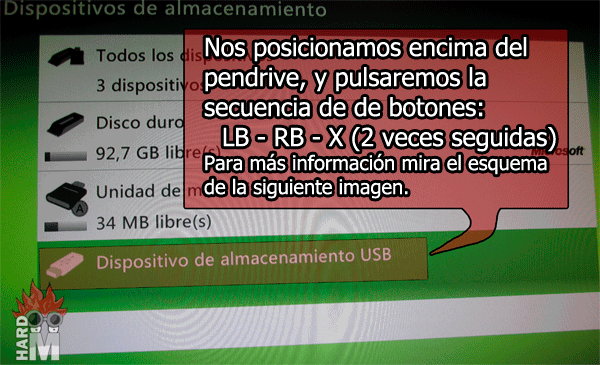
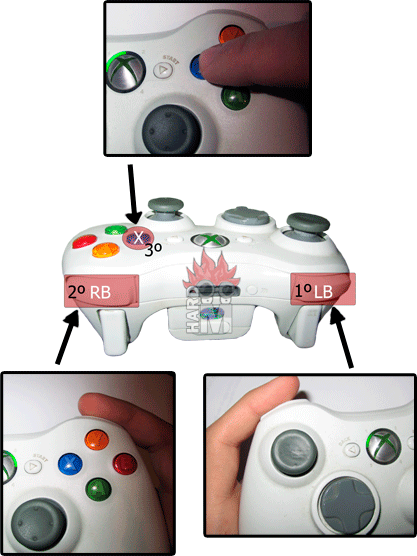
Nos saltará una ventana en la que nos dirá si queremos eliminar la actualización etc…
Simplemente pulsaremos en “SI” y automáticamente se reiniciará nuestra consola.
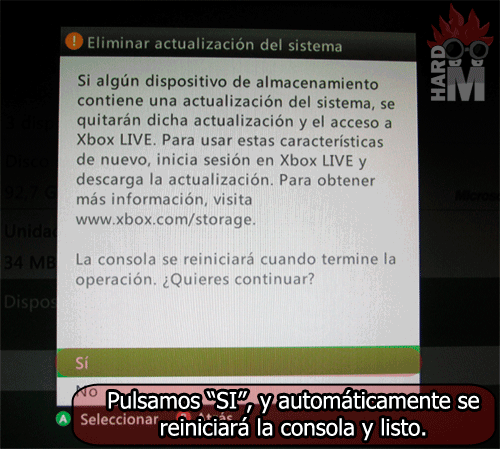
Bien hasta aquí el proceso de preparado de nuestro Pendrive en la consola Xbox 360.
Ahora lo que haremos es lo siguiente. Iremos a nuestro PC, y buscamos la imagen del juego que nos está dando problemas con el mensaje de “ Disco no compatible” y lo abriremos con el programa Iso2God.
Para abrirlo simplemente tendremos que abrir el “Iso2God” ir nos a la pestaña “ADD ISO”
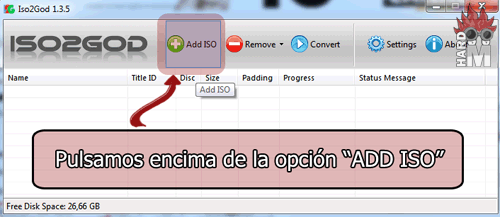
A continuación seleccionaremos nuestra imagen ISO de nuestro juego en el botón Browser:
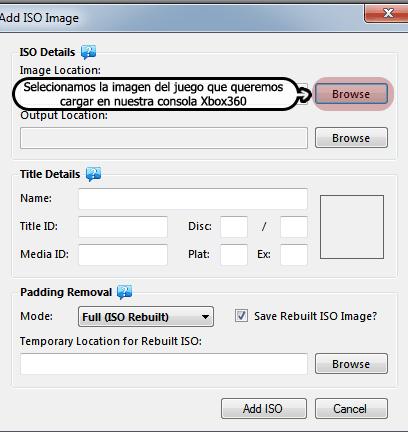
Y nos saldrá una pestaña repleta de campos y demás, nosotros solo nos tendremos que fijar en el llamado “Media ID” y copiaremos el número que allí contenga y luego podremos cerrar el programa.
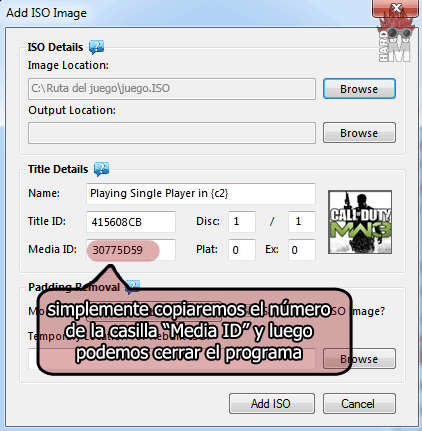
Después no tendremos que ir a la siguiente página web: XBUC y nos saldrá un listado de archivos con nombre y fecha y opción de descargarlos, bueno pues nosotros lo que haremos, será copiar el número que hemos copiado anteriormente en el “Media ID” y lo pegaremos en el buscador.
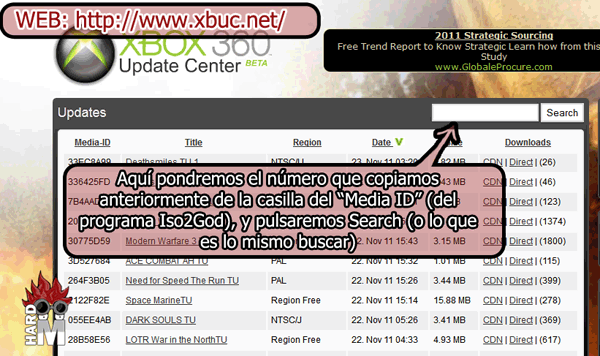
Después de que haya buscado nos encontrará resultados asociados a ese número que hemos puesto, lo que haremos es buscar entre todos esos resultados cuales son los que tienen fecha menor al día “ 17 de Noviembre del 2011” Fecha en la que salió la actualización silenciosa de Xbox360, si aparece alguna fecha pues descargaremos el archivo asociado a esa fecha a nuestro pc pulsando en el botón “DIRECT”.
NOTA: en caso de no encontrar una fecha inferior al 17 de Noviembre, tenéis que probar a conseguir otra copia que contenga un “Media ID” distinto, para chequear si hay versiones anteriores para esa copia.
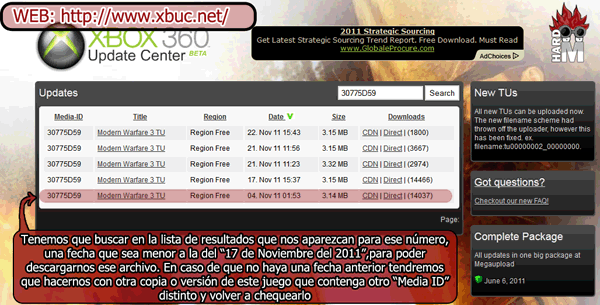
Después de todo este proceso, lo que haremos es conectar nuestro PENDRIVE al PC y abrir el programa “Horizon”.
Una vez abierto el programa Horizón nos iremos a la pestaña TOOLS y seleccionaremos la opción llamada “PACKAGE MANAGER”.

Se nos abrirá una ventana en la cual tendremos que pinchar sobre la pestaña OPEN y elegiremos el archivo que nos hemos descargado anteriormente en la web con fecha inferior al 17 de Noviembre del 2011.
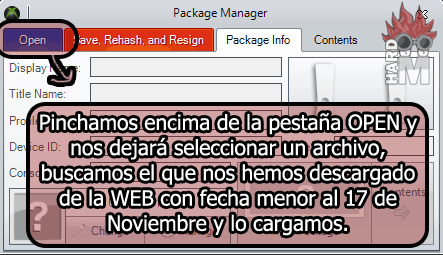
Una vez cargado, nos debería de mostrar algo parecido a la siguiente imagen, tendremos que pinchar encima de “Save to Device” y elegiremos nuestra unidad Pendrive (memoria USB). Se guardarán los archivos en el Pendrive y listo, tendremos preparado ya nuestra memoria USB para poder cargar el juego sin que nos salga el error de “Disco no compatible” debido a la actualización silenciosa de Xbox 360

Lo último que tenemos que hacer es conectar el pendrive a la consola Xbox360 introducir el juego en el lector y listo, nos cargará el juego perfectamente.
OBSERVACION 1: he visto que se puede seguir jugando ONLINE a través del LIVE con este método, pero desde aquí no anímanos a hacerlo por posibles baneos (aunque ya estemos marcados).
OBSERVACION 2: Al arrancar tu juego, y te encuentras conectado al LIVE, y quieres descargarte la actualización, debido a que es una actualización más reciente te la va a sustituir por la que tienes en el USB, asique en cuanto salgas del juego e intentes volver a jugar te volverá a saltar el mismo problema de «Disco no compatible», por lo cual tendrás que volver a hacer todo el proceso de insertado en el Pendrive.
POSIBLES PREGUNTAS QUE NOS PODEMOS HACER:
Como cada vez que juguemos al LIVE, hay que instalar la actualización para poder jugar, y esto va a provocar que se sustituya el archivo en el Pendrive ¿Es necesario volver a repetir el proceso después de haber jugar en el LIVE?
– La respuesta es «SI»
Parece ser que hay algunas actualizaciones que aun siendo inferiores al día 17 de noviembre del 2011, no funcionan. ¿Cómo es esto posible?
– Bueno lo primero de todo es comprobar que estamos buscando bien la actualización correspondiente a nuestro “ Media ID ”, una vez comprobado y sigue sin funcionar, es recomendable introducir todas las actualizaciones en la carpeta de Caché. (A usuarios que les ha ocurrido lo han solventado de esa manera)
¿Este proceso todo, funcionará para los antiguos juegos XGD2 con protección AP2.5 como el Modern Warfare 2 o el Black OPS?
– Parece ser que para estos juegos el sistema de actualizaciones es distinto, que se guardan en otro lugar pero se ha comprobado que sistemas antiguos como el HotSwap sigue funcionando perfectamente.
Sin más nos despedimos de vosotros y nos vemos en el próximo tutorial o por la comunidad de HardManiacos.


